Hvernig á að nota Firefox ScreenshotGo fyrir Android

ScreenshotGo er skjámyndastjórnunartól sem gerir þér kleift að fanga, skipuleggja, leita og deila texta úr skjámyndum í símanum þínum.

Skjáskot er stafræn mynd af því sem hægt er að sjá á tölvuskjá, sjónvarpi eða öðru sjónrænu úttakstæki. Fólk notar skjáskot í mörgum mismunandi tilgangi, en það getur verið erfitt að finna skjáskot eftir það. Mozilla hefur þróað lausn á því vandamáli.
ScreenshotGo er skjámyndastjórnunartól sem gerir þér kleift að fanga, skipuleggja, leita og deila texta úr skjámyndum í símanum þínum. Þrátt fyrir að Mozilla hafi þróað ScreenshotGo er það ekki tengt vafranum. Svo þú þarft ekki að setja upp Mozilla Firefox vafra á símanum þínum til að nota þetta forrit.
Sæktu appið
Til að fá forritið skaltu setja það upp úr Google Play Store.
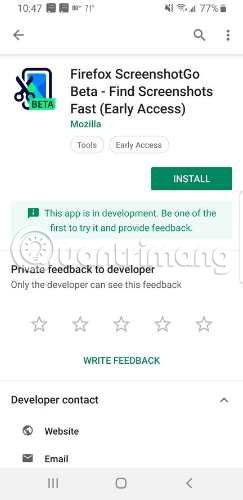
Þegar þú opnar forritið mun það biðja um leyfi til að fá aðgang að geymslu símans þíns. ScreenshotGo mun aðeins fá aðgang að skjámyndamöppunni. Forritið þarf einnig leyfi þitt til að birtast í öðrum forritum, ef þú ákveður að nota flýtileiðina - Fara hnappinn.

Hvernig virkar ScreenshotGo?
ScreenshotGo safnar sjálfkrafa öllum skjámyndum sem þú tekur á tækinu þínu. Eftir að þú hefur tekið myndina er tilkynning efst þar sem spurt er hvort þú viljir fara inn í appið og skipuleggja skjámyndina í safn. Þú getur slökkt á þessum biðja um flokkunarvalkost í stillingunum.
Þegar þú opnar forritið verða fimm nýjustu skjámyndirnar þínar efst, með hnappi til að sjá þær allar. Fyrir neðan það er listi yfir söfn. Söfn eru möppur þar sem þú býrð til hópa af svipuðum myndum. Með appinu fylgja safnmöppur sem hafa verið gerðar til að versla, fréttir, greinar og spjallsögu. Þú getur líka búið til þín eigin söfn. Þegar þú opnar safn birtast skjámyndir í þriggja dálka rist.
Skiptaðu hverri skjámynd í söfn eða haltu inni til að velja margar myndir í einu. Bankaðu á táknið efst í möppunni með örinni og veldu safnið sem þú vilt nota.
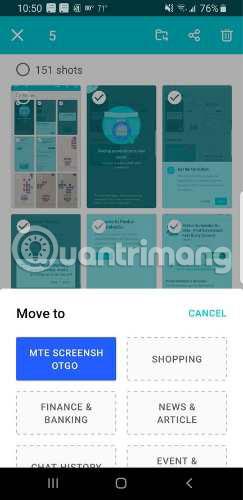
ScreenshotGo þekkir texta og þú getur leitað að hvaða texta sem þú veist að er á skjámynd til að finna myndina fljótt. Þetta er mjög gagnlegt, sérstaklega ef þú ert ekki viss um hvenær þú átt að taka skjámynd.
Stilling
Stillingar ScreenshotGo bjóða upp á 3 valkosti sem þú getur stjórnað. Það fyrsta sem þú gætir viljað gera er að slökkva á getu appsins til að senda gögn til Mozilla.
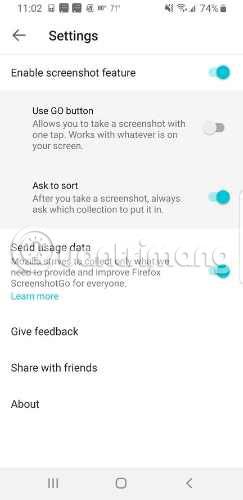
Næst geturðu ákveðið hvort þú viljir nota Go hnappinn og láta biðja um að flokka skilaboðin birtast. Einhver af þessum valkostum er auðvelt að breyta.
Fara hnappur
Go hnappurinn á ScreenshotGo er lítill blár hnappur efst í appinu. Eftir að hafa virkjað Go hnappinn þarftu bara að ýta á hann til að taka skjámynd í stað þess að nota rofann og hljóðstyrkstakkann. Það mun ekki birtast á skjámyndinni. Ef þú veist að þú munt taka margar skjámyndir mun það auðveldara og fljótlegra að hafa þennan hnapp tiltækan.

Til að nota Go hnappinn verður þú að virkja hann í stillingum. Þú getur líka slökkt á Go takkanum þar, ef þér finnst þetta trufla þig.
Textagreining
ScreenshotGo styður textagreiningu án nettengingar, sem breytir texta sem finnast í skjámyndum í texta sem þú getur afritað, vistað og deilt.
Til að nota textagreiningu skaltu opna skjámyndina og ýta á græna hnappinn neðst í hægra horninu.
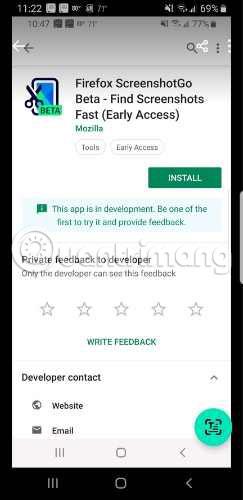
Forritið mun finna og auðkenna allan texta.
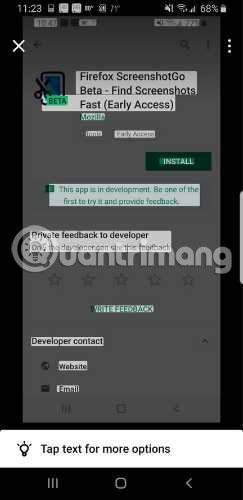
Pikkaðu á hvaða hlut sem er til að sjá innihaldinu breytt í texta hér að neðan.
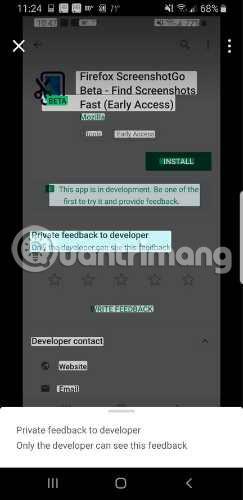
Ef þú vilt sjá allan textann á myndinni, bankaðu á punktana þrjá efst. Allur texti á myndinni birtist á nýjum skjá. Þú getur síðan valið texta til að afrita eða deila.
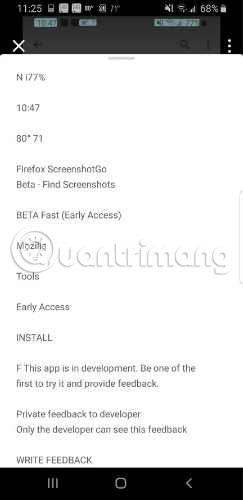
Það væri frábært ef þetta forrit hefði möguleika eins og að fletta skjámyndum eða klippa og fjarlægja hluta myndarinnar svo að enginn aukatexti hafi áhrif á leitarniðurstöður. En jafnvel án þessara eiginleika getur ScreenshotGo samt hjálpað þér að halda skjámyndunum þínum skipulögðum og auðveldara að finna.
Vona að þér gangi vel.
Í gegnum rauntíma tal-til-texta umbreytingareiginleikana sem eru innbyggðir í mörg innsláttarforrit í dag hefurðu hraðvirka, einfalda og á sama tíma mjög nákvæma innsláttaraðferð.
Bæði tölvur og snjallsímar geta tengst Tor. Besta leiðin til að fá aðgang að Tor úr snjallsímanum þínum er í gegnum Orbot, opinbera app verkefnisins.
oogle skilur líka eftir leitarferil sem þú vilt stundum ekki að einhver sem fái símann þinn lánaðan sjái í þessu Google leitarforriti. Hvernig á að eyða leitarsögu í Google, þú getur fylgst með skrefunum hér að neðan í þessari grein.
Hér að neðan eru bestu fölsuðu GPS forritin á Android. Það er allt ókeypis og krefst þess ekki að þú rótar símann þinn eða spjaldtölvu.
Á þessu ári lofar Android Q að koma með röð af nýjum eiginleikum og breytingum á Android stýrikerfinu. Við skulum sjá væntanlega útgáfudag Android Q og gjaldgengra tækja í eftirfarandi grein!
Öryggi og friðhelgi einkalífsins verða sífellt meiri áhyggjuefni fyrir notendur snjallsíma almennt.
Með „Ekki trufla“ stillingu Chrome OS geturðu tafarlaust slökkt á pirrandi tilkynningum til að fá markvissara vinnusvæði.
Veistu hvernig á að kveikja á leikjastillingu til að hámarka afköst leikja í símanum þínum? Ef ekki, þá skulum við kanna það núna.
Ef þú vilt geturðu líka stillt gagnsætt veggfóður fyrir allt Android símakerfið með því að nota Designer Tools forritið, þar á meðal forritsviðmótið og viðmót kerfisstillinga.
Fleiri og fleiri 5G símagerðir eru settar á markað, allt frá hönnun, gerðum til hluta. Í gegnum þessa grein skulum við kanna strax 5G símagerðirnar sem koma á markað í nóvember.









